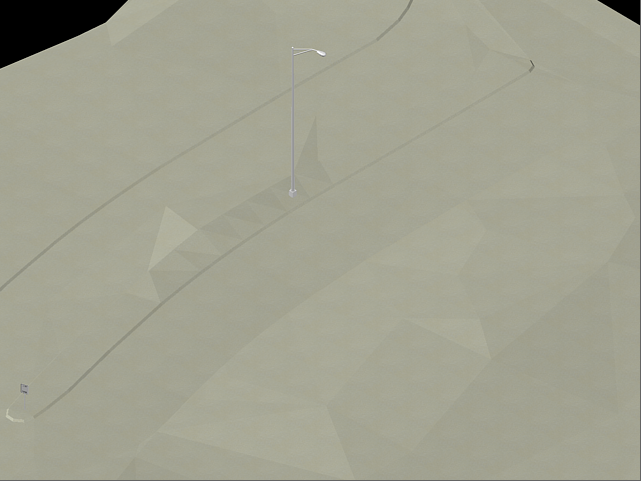この実習では、Autodesk Civil 3D の視覚化機能を使用して、サーフェスをレンダリングします。
他の Autodesk Civil 3D のオブジェクトと同様、[サーフェス プロパティ]ダイアログ ボックスでレンダリング マテリアルをサーフェスに適用する必要があります。
この実習は、「実習 1: マルチビュー ブロックをサーフェスに移動する」から継続しています。
レンダリング マテリアルをオブジェクトに適用する
- [ツールスペース]の[プロスペクター]タブで、[サーフェス]コレクションを展開します。
- サーフェス XGND を右クリックし、[サーフェス プロパティ]をクリックします。
- [サーフェス プロパティ]ダイアログ ボックスの[情報]タブで、次のパラメータを指定します。
- [レンダリング マテリアル]:
Sitework.Planting.Sand
このレンダリング マテリアルでは、サーフェス標高のコントラストを表示します。
- [サーフェス スタイル]: 標準
- [レンダリング マテリアル]:
Sitework.Planting.Sand
- [OK]をクリックします。
この実習では、前の実習で変更を加えた Surface-7.dwg を使用します。
表示スタイルをサーフェスに適用する
- タブ
 パネル
パネル [表示スタイル]ドロップダウン
[表示スタイル]ドロップダウン  をクリックします。
をクリックします。
この外観スタイルでは、サーフェスがシェーディングされ、ポリゴン面間のエッジがスムージングされます。サーフェスに適用したレンダリング マテリアルが表示されます。
- タブ
 パネル
パネル [表示スタイル]ドロップダウン
[表示スタイル]ドロップダウン  をクリックします。
をクリックします。
この外観スタイルでは、サーフェスがシェーディングされ、ポリゴン面間のエッジがスムージングされます。このスタイルのシェーディングでは、グーチ面スタイルを使用し、明暗ではなく寒色と暖色の変化を表現します。これは、[リアリスティック]の場合と比較して実物に近い効果を出すことはできませんが、モデルの細部を容易に確認することができます。
AutoCAD の「表示スタイル」を使用すると、サーフェスを基本的なレベルで簡単に視覚化できます。表示スタイルは、Autodesk Civil 3D の画面上でのプレゼンテーションに役立ちます。
サーフェスをレンダリングする
- コマンド ラインに、RPREF と入力します。
イメージの画質や出力サイズの変更など、さまざまなレンダリングの設定を指定できることを確認します。レンダリングしたイメージをファイルに保存する場合は、
 をクリックして、[出力ファイル名]コントロールでファイル名と保存先を指定します。
をクリックして、[出力ファイル名]コントロールでファイル名と保存先を指定します。
- 次に、
 をクリックします。
をクリックします。
[レンダリング]ウィンドウに、サーフェスとブロックがレンダリングされます。複数のサーフェスやオブジェクトに適用されたレンダリング マテリアルを含む図面で、レンダリングの効果をはっきりと確認することができます。